Excel是微軟辦公套件OFFICE的電子表格軟件,可以快速處理數(shù)據(jù),用得好能極大提高辦公效率。Excel功能強(qiáng)悍,除了處理數(shù)據(jù),表格里能畫圖、拍照、放置圖片等,幾乎無所不能。在Excel里制作了一張有圖片有數(shù)據(jù)有文字的文檔后,想要刪除所有圖片,又不想一張一張地刪除圖片。那么如何一次性刪除Excel表格中的所有圖片呢?Excel的定位功能能解決問題。下面來看看Excel的定位功能是如何刪除表格中的所有圖片。
Excel刪除表格全部圖片方法一
1、打開Excel表格,點擊菜單欄的【開始】——【編輯】——【查找和選擇】——【定位條件】,或者直接按住快捷鍵【Ctrl+G】

2、彈出定位窗口,點擊【定位條件】
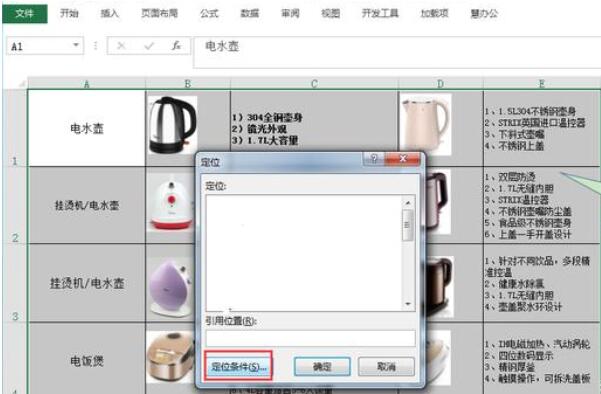
3、點擊【對象】——【確定】,如圖
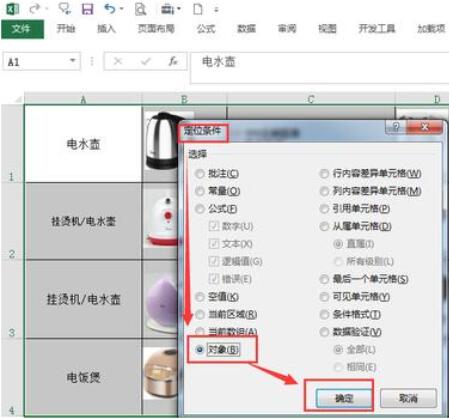
4、圖片被全部選中,按住【delete】進(jìn)行刪除
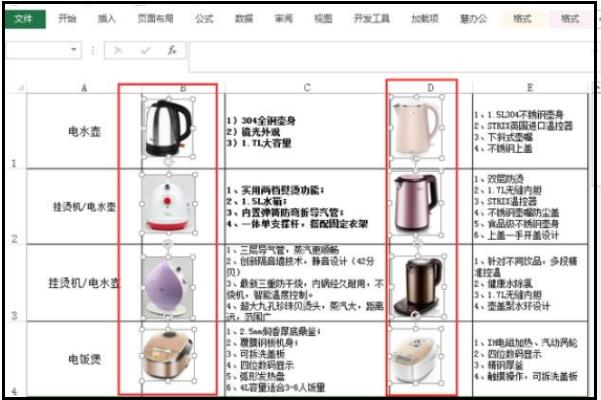
如圖,所有圖片都被清除,速度很快。
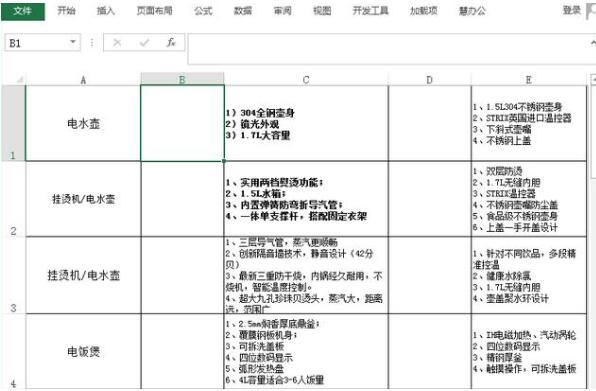
Excel刪除表格全部圖片方法二
1、點擊表格中的任意一張圖片,按住快捷鍵Ctrl+A,選中表格中的所有對象(對象指的是圖片、文本框、圖形、圖表等元素)
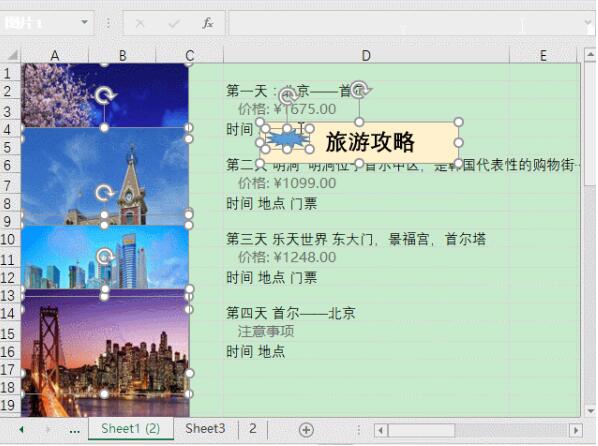
2、按Ctrl鍵,同時點擊不想刪除的圖片、文本框和圖形,取消選擇這些不必要的對象
3、按Delete鍵進(jìn)行刪除。
Excel刪除表格全部圖片方法三
如果Excel表格中只有圖片和數(shù)值,完全可以使用反向思維,復(fù)制表格,選擇性粘貼為數(shù)值,這樣圖片就消失啦。
Excel之定位空值的方法
1、在該界面上選中空值,點擊確定。
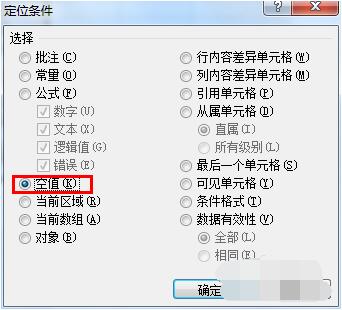
2、此時三個空單元格已經(jīng)被定位選中。
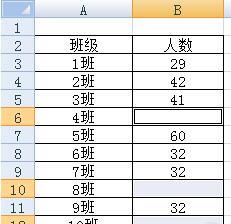
Excel之定位可見單元格步驟
以填充好的表格為例,看行號隱藏了部分行,現(xiàn)在要復(fù)制粘貼顯示出來的這個表格怎么操作呢?

如果直接復(fù)制粘貼,看到包括隱藏的數(shù)據(jù)都粘貼了
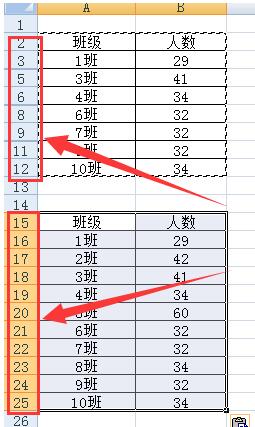
所以,這里我們選擇該表格,調(diào)出定位條件界面,選擇其中的可見單元格,點擊確定。
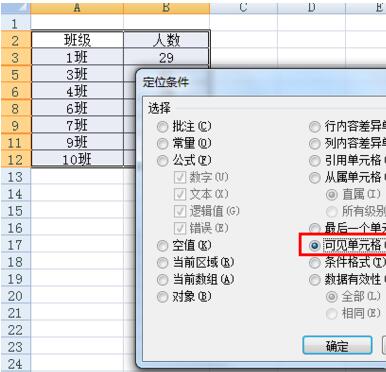
接著,按下CTRL+C,到該表格下方粘貼看看效果吧,看到了吧,經(jīng)過定位條件處理過后就可以僅復(fù)制粘貼顯示的單元格了。
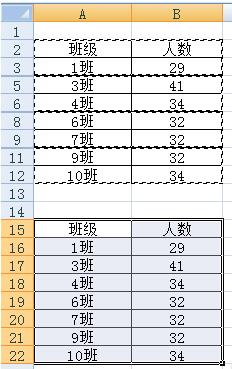
以上就是Excel快速一次性刪除表格中所有圖片的三種方法。Excel的批量處理功能有助于提供工作效率,定位就是批量處理的一種方式。我們也看到了Excel的定位里有很多功能,除了對象能刪除圖片,空值就是定位表格中的空格,還能定位可見單元格,把隱藏的單元格暫時棄用。由此我么是否可以理解為:定位對象是針對圖片的。關(guān)注教程之家,解鎖更多Excel教程。






